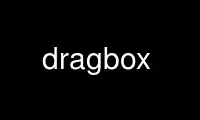
这是可以使用我们的多个免费在线工作站之一(例如 Ubuntu Online、Fedora Online、Windows 在线模拟器或 MAC OS 在线模拟器)在 OnWorks 免费托管服务提供商中运行的命令拖动框
程序:
您的姓名
dragbox - Gnome 的命令行拖放工具。
概要
拖拽箱 [-naxpu0] [--get | --list] [--name id] [项目 ...]
商品描述
Dragbox 是一个连接命令行和桌面环境的工具。 它召唤
当您在 shell 中管理文件或文本时,窗口中的拖动手柄,连接
不同的工作区——桌面和命令行。
Dragbox 可以从命令行或管道中获取项目并放在其架子上。 这
反过来也是可能的:拖动到的项目可以输出到外壳。 有可能
有多个实例在运行,并在其中放置物品或从其中任何一个获取物品。
在窗口中右键单击以打开上下文菜单或访问首选项窗口。
单击一个项目会将其复制到剪贴板(可以选择打开文件)。
配置
-F, - 文件 文件
添加 文件 到拖动框,如果不存在则报错。
-t, - 文本 “片段”
添加 片段 到拖动框作为文本。 如果你想治疗,这是明确需要的
作为文本的现有路径。
-n, --无叉
启动后不要分叉。 这意味着--write-on-exit。 该计划将不会
能够与自身的其他实例通信。
- 得到 查询正在运行的实例的内容、输出和退出。 这尊重设置
影响输出格式。 请注意,--get 没有参数; 使用 --name 来指定
得到哪个架子。
-米, - 姓名 姓名
使用货架标识符 姓名. 这可以用于有多个拖拽箱(架子)
可用。
- 列表 列出正在运行的实例。
--窗口标题 标题
将窗口标题设置为 标题. 这仅在窗口为第一个时有效
创建。
输出设置
-一种, --写异步
将拖到的项目在接收到时输出到标准输出。
-X, --退出时写入
退出时将拖动框的内容输出到标准输出。
-p, --路径
输出文件时使用绝对路径。 这是默认设置。
-你, --尤里斯
输出文件时使用 URI。
- 0, --null 终止
用 \0 分隔拖入项目的输出,而不是 \n。 这与
参数 -0
以下是通用选项
-H, - 帮帮我
显示使用信息并退出。
-v, - 版
显示版本信息并退出。
示例
拖拽箱 . 文件1.txt
将当前目录和 file1.txt 添加到当前运行的拖动框,或
创建一个新的。 如果 file1.txt 不存在,则将其名称添加为文本。
拖拽箱 -t “拖拽箱很酷”
将文本片段添加到当前运行的拖动框,或创建一个新的拖动框。
拖拽箱 - 得到 -0 | 参数 -0 焦油 CFZ 备份.tar.gz
获取当前项目并通过管道传输到 xargs 以创建 tarball。 注意这个简单
如果内容包含文本项,则命令会出现问题。
拖拽箱 - 姓名 记住 。
将当前目录放在名为“记住”的架子上
TIPS AND 绝招
在 gnome 中拖动效果很好,但是有一些隐藏的技巧可以使一些
事情变得容易。
按修饰键可以在不同类型的拖动之间切换; 将文件拖到
nautilus 通常会复制它,但您可以按住 shift 移动它,或者按住 shift-ctrl 来制作
符号链接。
您可以通过按住 altgr 或 super 键从任何窗口拖动而不激活它
你拖。 这通常非常有用。
您可以在拖动时通过暂时悬停来调出最小化或模糊的窗口
在窗口列表中的按钮上(在 gnome 面板中)
就像最小化的窗口一样,如果您将鼠标悬停在鼠标上,您可以在拖动的同时切换工作区
工作区切换器一会儿。
如果你在一个窗口中选择了一些东西并聚焦另一个窗口,它看起来像
选择消失了。 在很多情况下它仍然存在,您可以尝试在不拖动它的情况下拖动它
聚焦窗口(见上文)
拖动时输入escape 取消拖动
访问 拖拽箱
Dragbox 需要一个 X 会话来运行和显示其货架。 但是,要访问拖动框
来自非图形会话的货架,您所需要的只是确保 Dragbox 知道哪个 X
要连接的会话。 定义 DISPLAY 变量可能就足够了。
使用 onworks.net 服务在线使用 Dragbox
